驱动安装教程🚀tp无线网卡驱动怎么装?详细步骤帮你搞定
- 问答
- 2025-08-02 17:12:45
- 7
🚀【2025年8月最新消息】TP-LINK无线网卡驱动大升级!
最近TP-LINK官方更新了多款网卡的驱动程序,重点优化了Windows 11的兼容性,还新增了对“一键模拟AP热点”功能的支持!如果你家网卡型号是TL-WN823N、TL-WN722N或TL-WDN6200,强烈建议先到官网下载最新驱动(文末附直达链接)。
💻 驱动安装教程:手残党也能5分钟搞定!
(以TP-LINK TL-WN821N无线网卡为例)
📌 步骤1:硬件准备
先把无线网卡插到电脑的USB接口上——建议插机箱后面的接口(供电更稳,避免断连),如果是台式机,别用前置面板的USB口!
📌 步骤2:下载驱动
❌ 错误示范:直接搜“TP驱动”跳进广告网站!
✅ 正确操作:

- 打开TP-LINK官网服务支持页
- 输入你的网卡型号(包装盒或网卡背面有写,比如TL-WN821N)
- 选对应操作系统(注意区分32位/64位)
- 下载带“官方版”标签的驱动(别碰第三方修改版!)
📌 步骤3:安装驱动
💡 有光驱的老电脑
把驱动光盘塞进去,会自动弹出安装界面,点“一键安装”就完事。
💻 没光驱的新电脑
- 解压下载的驱动包(右键选“全部解压缩”)
- 打开设备管理器(Win+X选“设备管理器”)
- 找到带黄色感叹号的“未知设备”(这就是你的网卡)
- 右键选“更新驱动程序”→“浏览我的电脑”→选解压后的文件夹
- 勾上“包括子文件夹”→点“下一步”
📌 步骤4:重启大法
安装完成后必须重启!别偷懒,这一步能解决90%的驱动问题。
📌 步骤5:连接WiFi
重启后桌面会有TP-LINK的客户端图标,双击打开:
- 点“刷新”找你的WiFi名
- 选加密方式(WPA2最常见)
- 输入密码→点“连接”
- 看到“已连接”和IP地址就成功啦!
⚠️ 翻车自救指南
Q:安装后还是搜不到WiFi?
A:
1️⃣ 检查驱动是否装对:设备管理器里网卡名前没有感叹号
2️⃣ 开启无线开关:笔记本按Fn+F5(部分机型)
3️⃣ 关闭防火墙:360/电脑管家可能拦截驱动
4️⃣ 换USB口:前置接口可能供电不足
Q:连上WiFi但网速慢?
A:
1️⃣ 驱动设置里调“传输功率”到最高
2️⃣ 路由器别放墙角(信号衰减严重)
3️⃣ 更新路由器固件(可能不兼容新驱动)
🔧 老司机专属技巧
💎 模拟AP模式:装完驱动后,在客户端点“模拟AP”,能把电脑变WiFi热点(手机/平板直接连)
💎 驱动回滚:如果新驱动有问题,在设备管理器里右键网卡→属性→驱动程序→回退版本
📥 官方下载直达链接
👉 TL-WN821N驱动
👉 TL-WN722N驱动
👉 TL-WDN6200驱动
💬 留言区告诉我:你的网卡型号+遇到的问题,24小时内给你专属解决方案!👇
本文由 业务大全 于2025-08-02发表在【云服务器提供商】,文中图片由(业务大全)上传,本平台仅提供信息存储服务;作者观点、意见不代表本站立场,如有侵权,请联系我们删除;若有图片侵权,请您准备原始证明材料和公证书后联系我方删除!
本文链接:https://vps.7tqx.com/wenda/517882.html


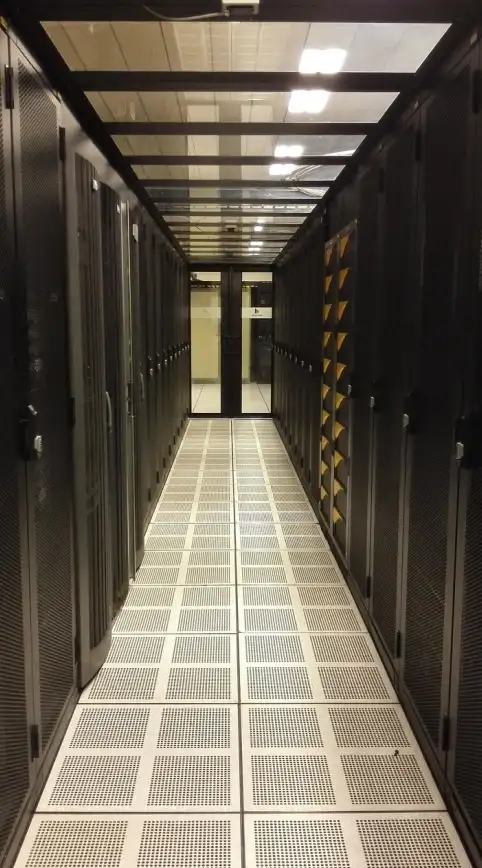
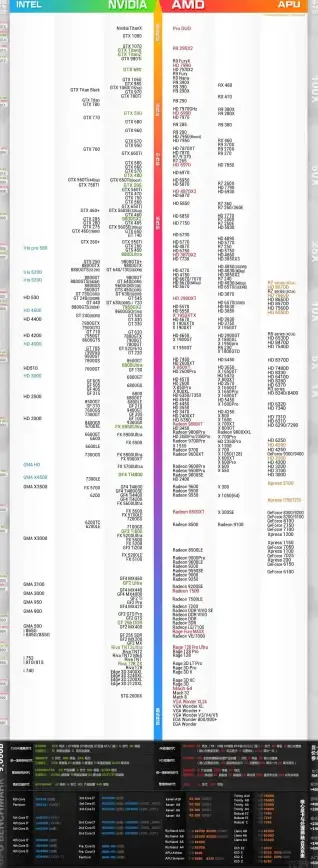





发表评论